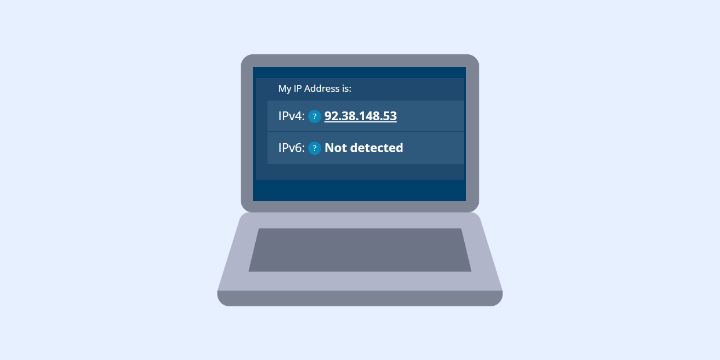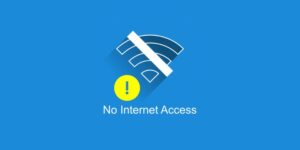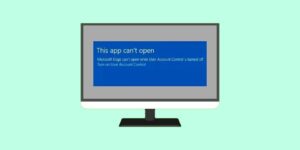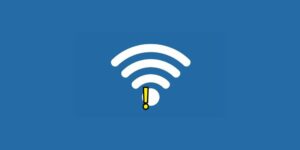Untuk melihat IP Address di laptop yang menggunakan Windows 10 bisa dilakukan dengan beberapa cara, yaitu menggunakan CMD, melalui menu pengaturan jaringan, dan menggunakan situs cek IP untuk melihat IP publik.
Pada kesempatan kali ini kami akan berikan tutorial bagaimana cara melihat IP address di laptop Anda baik yang menggunakan koneksi internet dari router, WiFi, LAN, USB modem, maupun tethering hotspot dan USB dari smartphone.
Daftar isi
1. Melihat IP laptop menggunakan CMD
Cara yang pertama adalah menggunakan CMD, ini merupakan cara tercepat yang bisa Anda lakukan untuk melihat informasi detail mengenai alamat IP, DNS, dan adapter yang digunakan.
Ikuti langkah-langkah berikut ini:
- Klik tombol Start kemudian pada search bar ketik: cmd
- Klik pada program Command Prompt yang muncul
- Ketik perintah berikut: ipconfig /all
- Tekan Enter
- Informasi mengenai IP address akan terlihat di layar
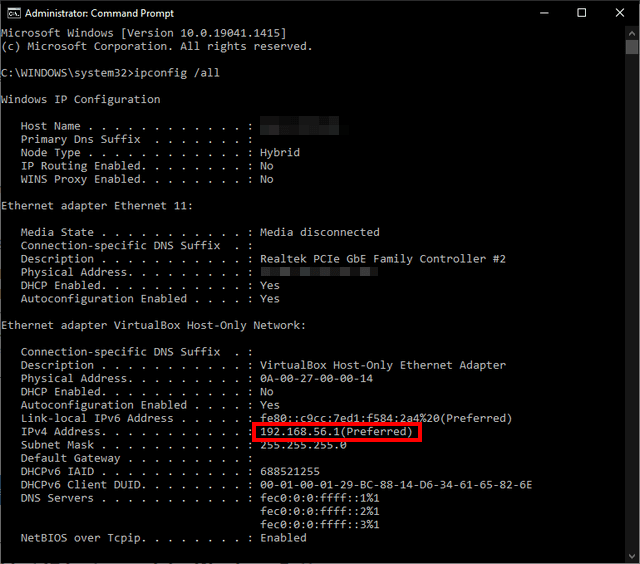
2. Melihat IP laptop melalui Windows Settings
Metode yang kedua untuk melihat informasi mengenai IP dan detail koneksi internet di laptop Windows 10 adalah menggunakan halaman Windows Settings. Ini bisa menjadi alternatif apabila Anda tidak suka menggunakan CMD. Caranya sangat mudah,
Ikuti langkah-langkah berikut ini:
- Klik tombol Start
- Klik Settings (icon gear)
- Pilih menu Network & Internet
- Pada tab sebelah kiri klik menu Ehternet atau WiFi tergantung dari koneksi Anda masing-masing
- Pada jendela sebelah kanan akan terlihat koneksi yang terhubung, klik pada tombol Properties
- Informasi mengenai IP address laptop akan terlihat di sana
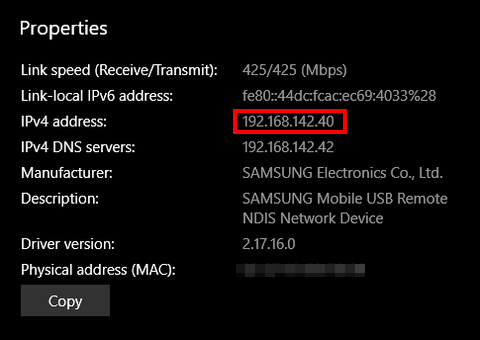
3. Melihat IP address dari Control Panel
Metode yang ketiga untuk melihat informasi IP address di laptop Anda adalah dengan menggunakan Control Panel. Cara ini bisa digunakan pada semua versi Windows, baik itu Windows 10, Windows 7, maupun Windows 8.
Ikuti langkah-langkah berikut ini:
- Buka Control Panel, untuk pengguna Windows 10 bisa dengan cara klik tombol Start, ketik: control, pilih program Control Panel yang muncul
- Setelah masuk ke Control Panel, pada opsi View by ganti menjadi Small icons
- Pilih menu Network and Sharing Center
- Pada tab sebelah kiri klik pada menu Change adapter settings
- Anda akan melihat beberapa adapter internet yang ada pada laptop, silakan klik dua kali pada adapter yang sedang digunakan untuk internet
- Jendela baru akan muncul, klik pada tombol Details
- Informasi mengenai IP address Anda akan terlihat pada jendela baru yang muncul
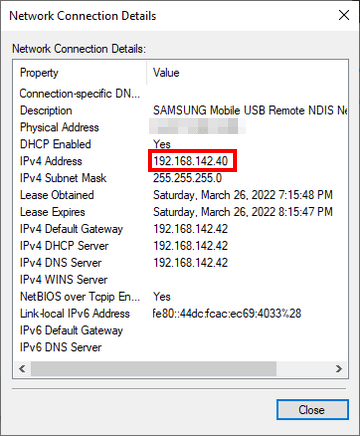
4. Cara melihat IP publik di laptop
IP publik adalah alamat IP yang digunakan untuk mengakses internet. Alamat IP ini dapat diakses langsung melalui internet dan ditetapkan ke router jaringan Anda oleh penyedia layanan internet (ISP) yang digunakan.
Untuk melihat berapa alamat IP publik yang digunakan pada laptop kita bisa dilakukan dengan mudah. Kita bisa memanfaatkan situs-situs pembaca IP yang bisa diakses secara gratis.
Ikuti langkah-langkah berikut ini:
- Buka aplikasi browser Anda
- Buka salah satu dari situs berikut ini: http://ip4.me/ atau https://whatismyipaddress.com/
- Informasi mengenai IP Publik Anda akan terlihat pada situs
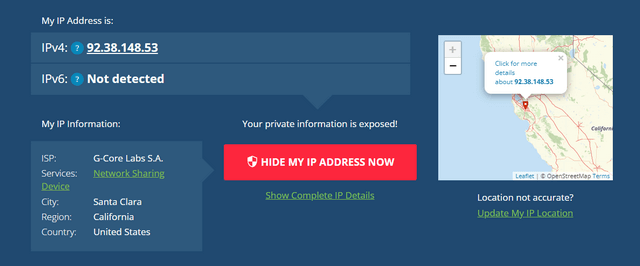
Itulah beberapa cara yang bisa Anda gunakan untuk melihat informasi IP address di laptop baik itu IP private maupun IP publik. Semoga bisa bermanfaat.